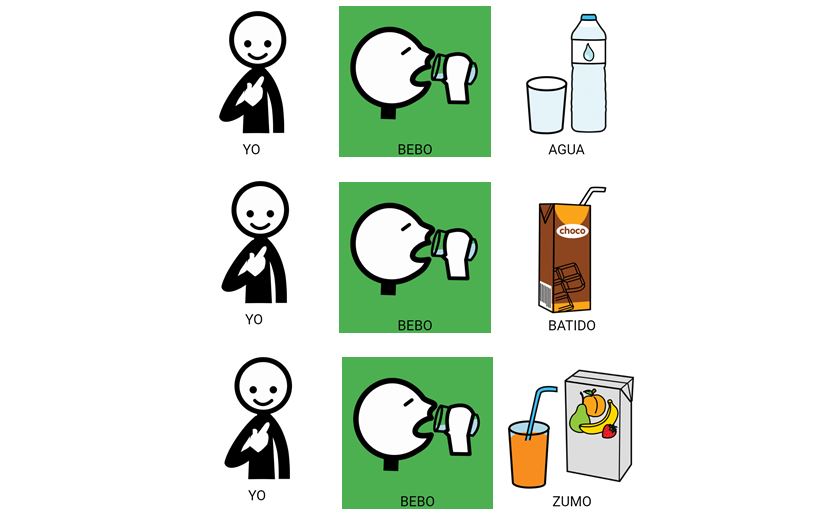Quest’opera è sotto licenza di Creative Commons Attribuzione-Non Commerciale-Condividi Allo stesso modo 4.0 Licenza Internazionale.
Quest’opera è sotto licenza di Creative Commons Attribuzione-Non Commerciale-Condividi Allo stesso modo 4.0 Licenza Internazionale.
Introduzione al colore di sfondo o alla cornice dei pittogrammi
Prima di spiegare queste opzioni, è importante chiarire i colori a cui i pittogrammi sono solitamente associati. Nel 1954, un’insegnante sorda di nome Edith Fitzgerald ideò la“chiave Fitzgerald”per aiutare a insegnare la grammatica ai non udenti. Questo metodo di apprendimento consisteva nell’assegnare colori diversi alle parole in base alla funzione svolta da ciascuna di esse nella frase.
Nel corso del tempo, queste chiavi di colore sono diventate parte del metodologia didattica della comunità del Comunicazione Aumentativa e Alternativa (AAC) e in ARASAAC continua a rispettare e utilizzare questa classificazione, che stabilisce la seguente combinazione di colori per la cornice o lo sfondo dei pittogrammi:
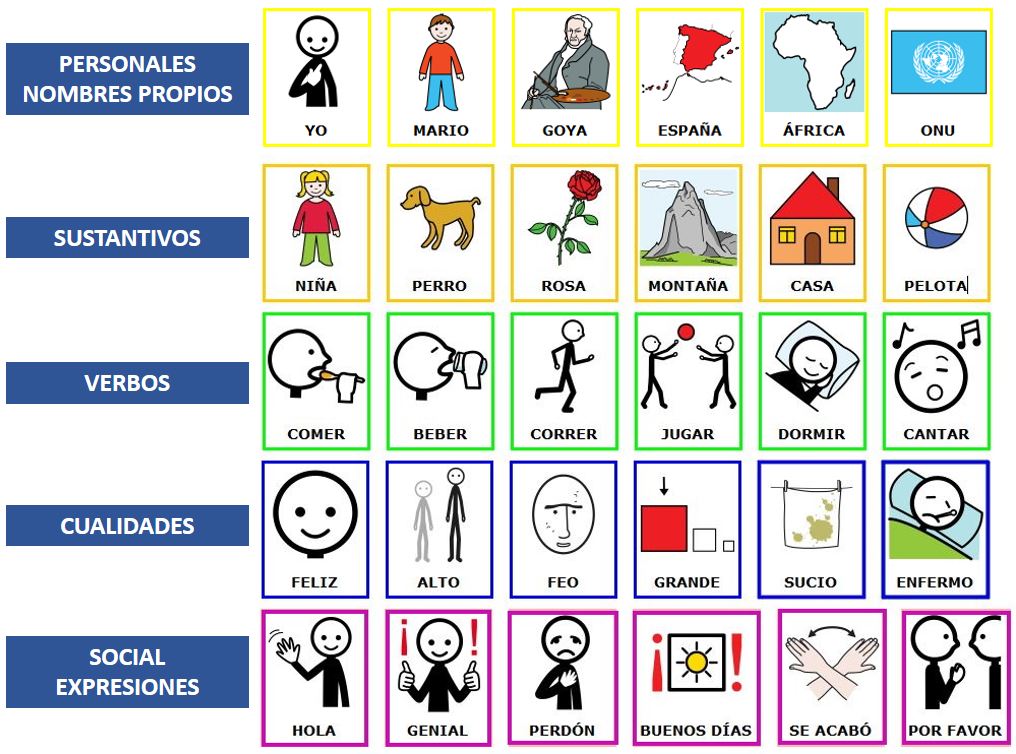
Colore di sfondo dei pittogrammi
Per impostazione predefinita, i glifi
ARASAAC
vengono visualizzati nell’area Personalizzazione in formato trasparente. Se attiviamo la Casella del Colore di Sfondo,il pittogramma appare sovrapposto al colore assegnato alla parola,come abbiamo visto nell’immagine precedente. Nel caso del pittogramma “ragazza”, il colore di sfondo è arancione, perché è un sostantivo.
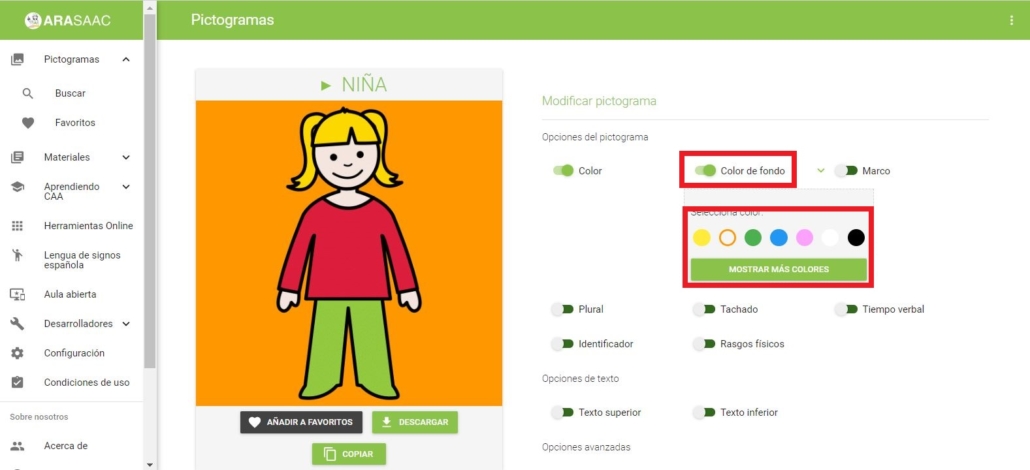
In alcuni luoghi, viene utilizzato un altro codice colore. Pertanto, abbiamo la possibilità di selezionare un altro colore o utilizzare una gamma diversa di colori facendo clic sul pulsante Mostra altri colori.
IMPORTANTE – Quando aggiungiamo il colore di sfondo a un pittogramma, possiamo usare l’opzione di Copia (pulsante situato nella parte inferiore del pittogramma) o anche facendo clic sul pulsante tasto destro del mouse sopra il pittogramma. In questo modo, possiamo incollarlo direttamente nel nostro elaboratore di testi o nella nostra presentazione. Tutte le opzioni che aggiungiamo a un pittogramma con uno sfondo a colori, verranno automaticamente copiate negli appunti e appariranno quando utilizziamo l’opzione Incolla.
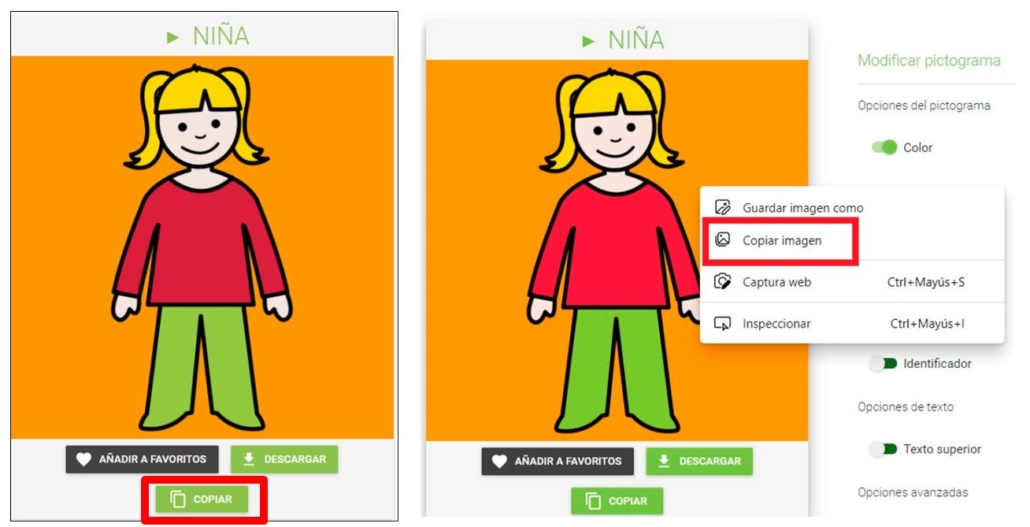
Nell’immagine seguente, ti mostriamo un esempio di vocabolario di base, in cui viene solitamente utilizzato il colore di sfondo dei pittogrammi, occupandoti dei diversi tipi di parole che seguono la chiave di Fitzgerald.
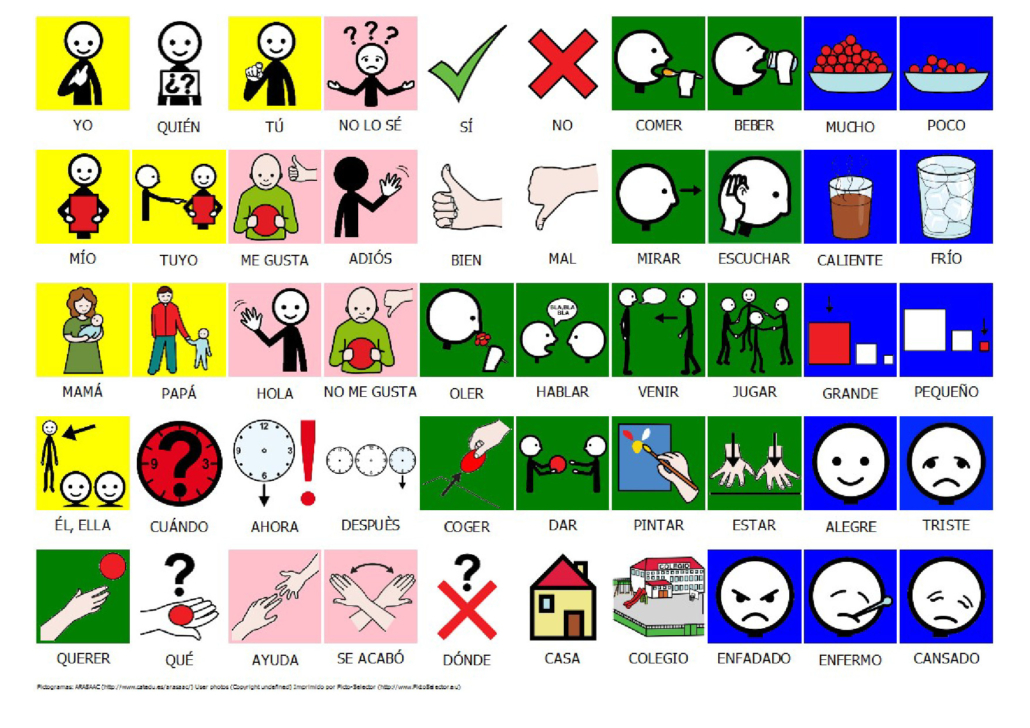
Aggiungere cornice ai pittogrammi
Utilizzando il menu Personalizzazione,possiamo anche aggiungere Frame ai pittogrammi. Il colore della cornice utilizza la stessa chiave di cui abbiamo discusso sopra.
La casella di personalizzazione Frame ci consente di eseguire due azioni: Selezionare la larghezza e Selezionare un altro colore.
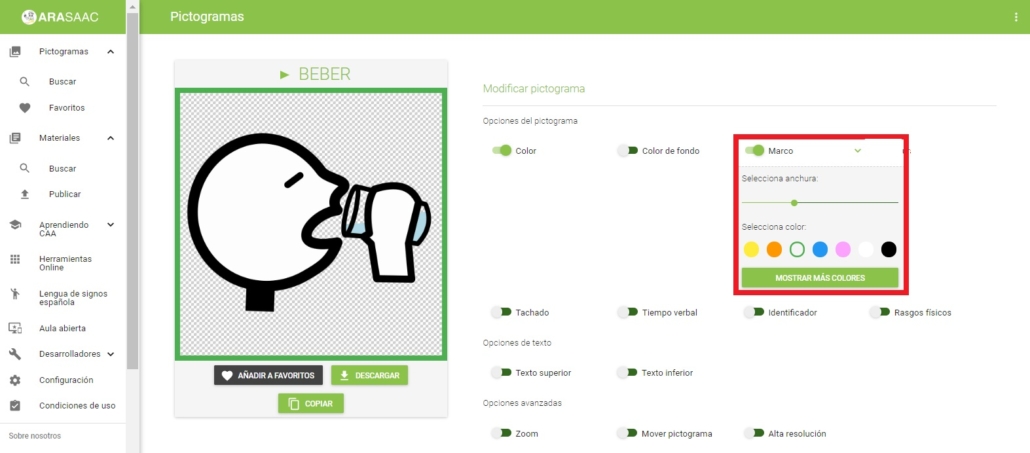
Nell’esempio seguente, ti mostriamo un’applicazione pratica dell’uso della cornice dei pittogrammi in una scheda di comunicazione per la classe Plastic.
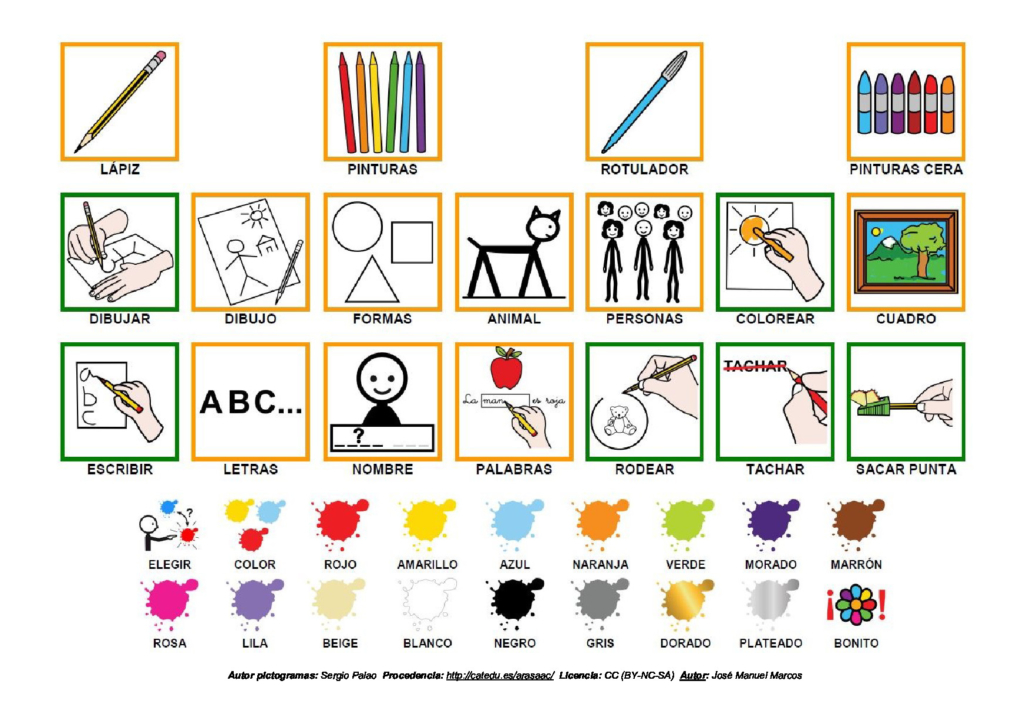
Queste due opzioni di personalizzazione possono anche essere molto interessanti per lavorare la morfosintassi,evidenziando alcune delle parole che appaiono nelle frasi e che vogliamo evidenziare (ad esempio, il verbo).